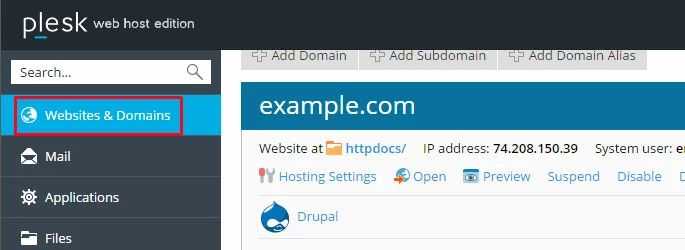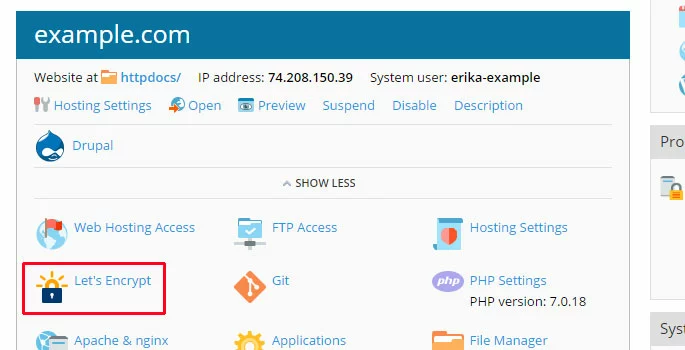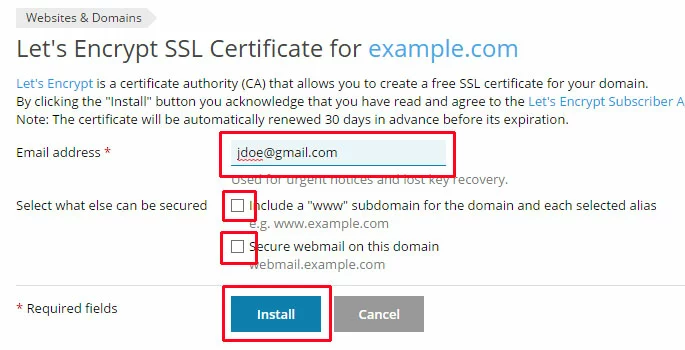Instalar un certificado SSL Let’s Encrypt en un servidor Cloud con Plesk
Let’s Encrypt es una autoridad de certificación SSL automatizada y gratuita. Usar Let’s Encrypt es una forma rápida y sin coste de obtener un certificado SSL para tu proyecto web. Solo necesitarás unos pocos clics para crear e instalar tu certificado SSL con Let’s Encrypt en Plesk.
En el caso de los servidores cloud que usen Plesk, la instalación del certificado SSL se realiza mediante la interfaz de este software, pues se procede de esta forma con las funciones de administración.
Requisitos para poder instalar un certificado SSL Let’s Encrypt
Para instalar un certificado SSL Let’s Encrypt es necesario cumplir con una serie de requisitos:
- Un servidor cloud con Plesk Onyx (el sistema operativo es indiferente). Este tutorial usa la vista de Power User. Puedes cambiar la vista Plesk al clicar a “Cambiar vista” en la parte inferior de la columna a la izquierda.
- Firewall Access. Si dispones de cortafuegos, necesitarás habilitar el acceso al puerto 443 para permitir el tráfico HTTPS seguro a tu servidor (y viceversa).
- Ancho de banda de hasta 1 Gb/s y tráfico ilimitado
- Almacenamiento SSD NVMe ultrarrápido
- Incluye: edición Plesk Web Host
Crear e instalar un certificado SSL con Let’s Encrypt
Una vez finalizada la instalación, podrás acceder a tu proyecto web protegido con SSL.
Los certificados Let’s Encrypt tienen una validez de solo 90 días. Cada mes, Plesk renovará el certificado de forma automática.
Evita aparecer en la barra del navegador como "página no segura" y consigue la confianza de tus clientes con una página web con encriptación SSL.